Å jobbe med lydfilene våre, uansett format, er innen rekkevidde for de fleste brukere. Dette er noe som i stor grad oppnås takket være de spesifikke applikasjonene vi kan bruke til det. Et tydelig eksempel finnes i den populære programvareløsningen kalt Audacity.
Dette er et program som dekker behovene til de fleste brukere, både nybegynnere og viderekomne, når det kommer til arbeider med MP3-ene sine , blant andre. Og det er at applikasjonen vi nevnte er et åpen kildekode-prosjekt som gir oss et stort antall funksjoner knyttet til denne typen utgaver. Uansett behov vi har angående denne typen multimediefiler spesielt Audacity er sannsynligvis i stand til å tilby det.

I tillegg oppnår vi alt dette gjennom et intuitivt brukergrensesnitt som applikasjonen tilbyr oss i første omgang. Så mye at en god del av de tilgjengelige funksjonene kan finnes i Effektmenyalternativ på programmets hovedgrensesnitt . Til dette kan vi legge til at hver gang vi laster inn en musikkfil, genererer Audacity automatisk bølgen som tilsvarer den. Dette lar oss velge delene vi ønsker å jobbe med direkte ved å dra musepekeren.
Dette lar oss legge til andre filer så vel som deler av dem på tidslinjen og lage våre egne lydkomposisjoner . Faktisk, neste gang skal vi snakke om den enkleste måten å legge til deler av stillhet mellom forskjellige musikalske temaer. Dette er en prosess som kan virke komplisert i begynnelsen, men Audacity-lydredigeringsprogrammet gjør det mye enklere for oss.
Legg til stillhet i musikkfilene dine med Audacity
For at denne prosessen som vi kommenterer er så enkel som mulig, tilbyr dette open source-programmet oss en spesifikk funksjon for den. I tillegg kan vi også legge inn deler av kreativiteten vår slik at den generelle komposisjonen av musikken blir bedre. Med dette ønsker vi å fortelle deg at vi har muligheten til å gjøre disse separasjonene med filer eller med seksjoner som vi selv har valgt. Det er nok at vi velg delen av det musikalske temaet som vi ønsker å plassere etter den første ved å kopiere og lime inn fra den genererte bølgen som vi snakket om før.
Dette er igjen noe vi kan gjenta så mange ganger vi vil. Det er klart det vi må gjøre først last inn MP3-en som vi ønsker å tilpasse med stillhet mellom dem. Deretter, for å sette inn seksjonene av stillhet som interesserer oss her, klikker vi på det nøyaktige stedet for den genererte bølgen der vi skal legge den til. For eksempel, på slutten av et musikalsk tema, hva er stillhet for, skille dem fra den neste.
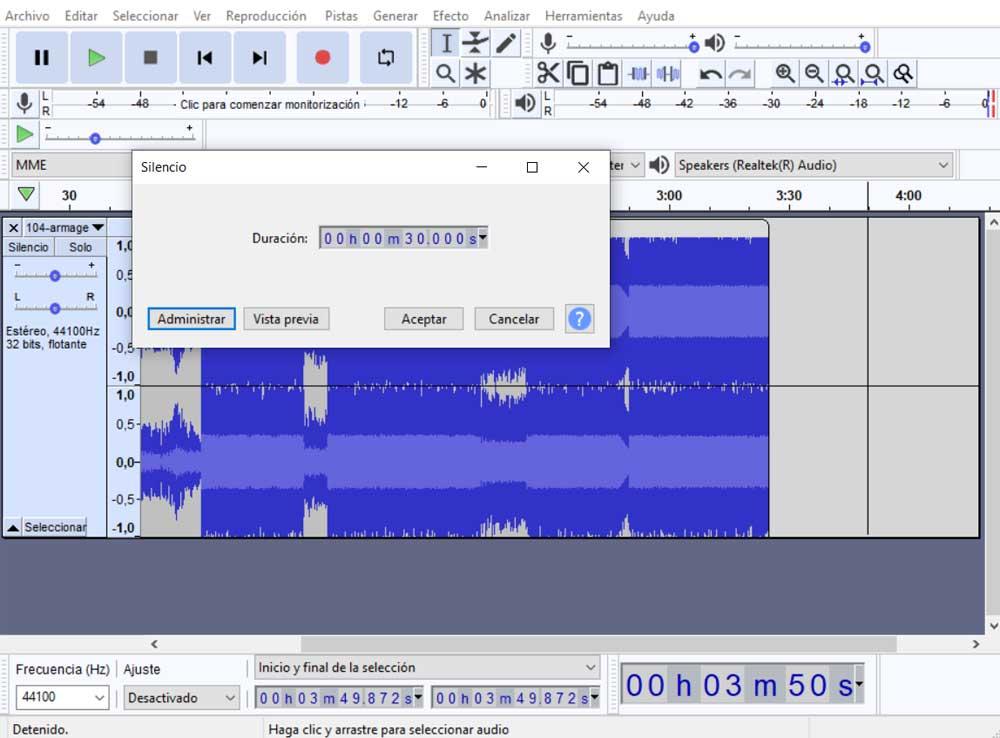
I det øyeblikket trenger vi bare å gå til Generer / Stille menyalternativet til hovedgrensesnittet til Audacity lydredigerer . I det øyeblikket vil et nytt vindu vises som lar oss tilpasse dette tilføyde elementet. For å gi deg en idé vil vi ha muligheten til å etablere en personlig tilpasset tidsperiode. Vi bør også vite at gjennom Forhåndsvisning knappen kan vi høre hvordan den endelige komposisjonen har blitt med den ekstra stillheten.